DVD作成特集
- 1. DVD作成ソフト
- 2. DVD作成代替ソフト
- 3. MacでDVDの焼き方
- 4. WinでDVDの焼き方
- 5. 各動画のDVD作成
• Filed to: Web動画をDVDに • Proven solutions
現在、多くの映画は容量の大きいDVDフォーマットで発売されています。そのため、DVDをMacやWindowsで再生したいでしょう。たくさんDVDを持っており、ほぼ全てのDVD再生に対応する最良のDVDプレイヤーを見つけたいと思うかもしれません。もしそうであれば、ここは最適の場所です。この記事では、どんなDVDも再生できる、MacとWindowsのための無料DVDプレイヤーソフトTop 6をご紹介します。ぜひ読み進めて下さい。
無料DVD再生ソフトTop 6
#1. DVD Memory (Mac と Windows)
DVD Memory for Mac (もしくはDVD Memory for Windows)はMacとWindows対応の簡単なDVDプレイヤーだけではなく、DVDクリエイターとして特別にデザインされています。もしファミリームービーを撮っていたり、インターネットからお気に入りのビデオをダウンロードしたりしたら、このDVD再生ソフトを使用してDVDを作成できます。ビデオや映画をテレビのDVDプレイヤーや他のメディアプレイヤーでいつでも再生できるのです。ぜひ試してみて下さい!

#2. Apple DVDプレーヤー
Apple DVDプレーヤーを使うにはDVDビデオディスクをパソコンに挿入すると自動的にディスクのDVDメニュースクリーンが表示されます。メニューアイテムを選択するにはマウスを使用する必要があります。DVDプレイヤーのリモコンのナビゲーションボタンを使用することも出来ます。フルスクリーンモードになっている場合、スクリーンメニューバーを見ることが出来ませんが、スクリーンの上部にポインターを動かすことによって、簡単にアクセスできます。ウインドウサイズを変更するにはMac OS X v10.6以上の表示メニューかビデオメニューからからサイズを選択してください。動画を再生するにはDVDメニューのPlay Movieをクリックします。DVDプレイヤーのリモコンでDVDを再生している場合は、字幕のオン・オフやチャプターのスキップ、早送りや巻き戻し、停止、一時停止などができます。
メリット:
- Mac機器とセットで、完全に無料
デメリット:
- DVDプレイヤーのある内蔵の光ドライブか外付けのApple USB SuperDriveが必要
プラットフォーム:
- Mac OS X 10.5以上

#3. VLCメディアプレイヤー
VLCメディアプレイヤーでDVDディスクを再生するにはファイルメニューを開き、Open Discを選択します。 Open Disk Dialog Boxにいる間に、DVDを選択します。DVDの読み込みをする際、wxWidgetsインターフェースからDVD Disc Typeを選択するとDVDメニューを起動できます。 Mac OS XインターフェースでもUse DVD menusを選択することで同様のことができます。関連のあるドライブレターかデバイス名をデバイス名入力ボックスに入力し、読み込みたいDVDを含むドライブを選択します。Mac OS Xでは自動的に検出されます。OKをクリックすると再生がスタートします。
メリット:
- 簡単に使え、フレキシブルで軽量、HDとBluRayディスクに対応
デメリット:
- ユーザーインターフェースがベーシックでMacバージョンでは微妙
プラットフォーム:
- Mac OS X, Windows
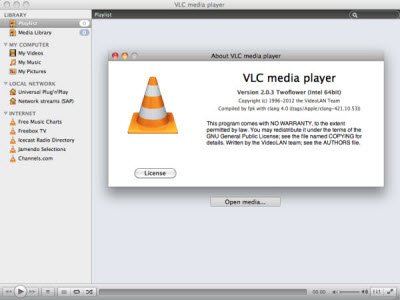
#4. Mac Media Player(マックメディアプレーヤー)
Mac Media PlayerはMacでDVD映画を楽しむには最良のDVDプレイヤーかもしれません。初心者はこれをMacのデフォルトDVDプレイヤーに選択する必要があります。ハードウェアのCDs & DVDsを開き、ビデオDVDをインサートする時とマークされたアイテムに対して無視を選択します。ドライバーにDVDをインサートします:DVDによって自動的に開いたり、開くボタンを使用して開いたりするものがあります (Open File or Open Disc)。DVD ISOファイルを再生するにはOpen Fileボタンを選択し、ファイルのロケーションに進み、PLAYを押して再生をスタートさせます。
メリット:
- Mac Media Playerはハイデフィニションビデオプレイヤーで、ハードウェアアクセラレーション機能がある
デメリット:
- システムの容量を多く使用する可能性がある
プラットフォーム:
- Mac OS X 10.5 から 10.9 for V2.9.2
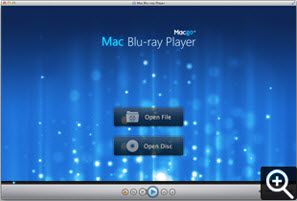
#5. MPlayerOSX
MPlayerOSXパッケージはMPlayerOSXとSMPlayerを初期段階のアプリケーションとして同時にインストールすることを理解しておくことは重要です。MPlayerOSXはMplayer (Linux’ Movie Player)の二極分布で、Mac OS Xに固有のものです。インストールしたらドラッグ&ドロップをしてDVDファイルをフルスクリーンやウインドウモードで再生できます。
メリット:
- 軽量でビデオの互換性は素晴らしく、他のプレイヤーより好まれている
デメリット:
- MPlayerOSXではプレイリストの保存が出来なく、メニューにアクセスしようとするとビデオは一時停止し、ソフトウェアが時々不安定
プラットフォーム:
- Mac OS X 10.5以降
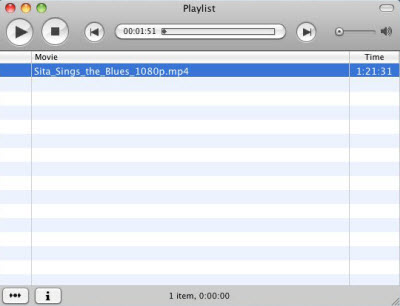
#6. QuickTime
QuickTimeを使ってハードディスクやDVDでDVDムービーファイルを開けます。FinderかWindows Explorerを使用し、ファイルをダブルクリックするか、QuickTime Playerアイコンにドラッグします。メニューオプションからファイルを選択し、Openをクリックし、再生したいファイルを選択することもできます。
メリット:
- QuickTimeは使いやすいインターフェースで、OS CやPROと良く統合し、ビデオファイルを編集したり変換したりできる
デメリット:
- 開くのに時間がかかり、MacのQuickTime Xに取って代わられており、定期的なアップデートが必要
プラットフォーム:
- Mac OS X 10.3.9以降とwindows


関連トッピクス
iPhoneリカバリーモード復元:iPhoneX/8/7/6/Plusリカバリーモードを解除・復元する方法
iPhoneから削除してしまった写真「最近削除した項目」にも見つからない場合
誤消去してしまったiPhoneX/8/ 7/6/Plusのメール(MMS)を復活